Phiên bản beta công khai của macOS Sequoia đã chính thức ra mắt, mang đến cơ hội trải nghiệm những tính năng mới nhất trước khi hệ điều hành này được phát hành rộng rãi vào mùa thu năm nay. Bài viết này sẽ cung cấp thông tin chi tiết về macOS Sequoia Public Beta, đánh giá ưu nhược điểm, hướng dẫn cài đặt và giải đáp thắc mắc liệu bạn có nên thử nghiệm phiên bản beta này trên máy Mac của mình hay không.
Có Nên Cài Đặt macOS Sequoia Public Beta Không?
Quyết định cài đặt macOS Sequoia Public Beta phụ thuộc vào nhu cầu và mức độ chấp nhận rủi ro của bạn. Trước tiên, hãy lưu ý rằng Apple không khuyến khích cài đặt phiên bản beta trên máy Mac chính dùng cho công việc hàng ngày. Phiên bản beta thường tiềm ẩn lỗi, sự cố, có thể ảnh hưởng đến hiệu suất và tính ổn định của hệ thống, cũng như gây ra sự không tương thích với một số phần mềm.
Tuy nhiên, nếu bạn sở hữu một máy Mac phụ, không chứa dữ liệu quan trọng và muốn trải nghiệm sớm các tính năng mới của macOS Sequoia, việc cài đặt phiên bản beta có thể là một lựa chọn đáng cân nhắc. Theo một số người dùng đã trải nghiệm, macOS Sequoia Public Beta hoạt động khá ổn định, nhưng điều này không đảm bảo rằng bạn sẽ không gặp phải bất kỳ vấn đề nào.
Lưu ý quan trọng: Nếu bạn là nhà phát triển ứng dụng, việc cài đặt bản beta để thử nghiệm khả năng tương thích của ứng dụng là cần thiết. Nhưng với người dùng thông thường, hãy cân nhắc kỹ lưỡng trước khi quyết định.
Danh Sách Máy Mac Tương Thích Với macOS Sequoia
macOS Sequoia (macOS 15) hỗ trợ hầu hết các dòng máy Mac tương thích với macOS Sonoma (macOS 14), ngoại trừ MacBook Air 2018 và 2019. Dưới đây là danh sách chi tiết:
- MacBook Air (2020 trở lên)
- MacBook Pro (2018 trở lên)
- iMac (2019 trở lên)
- Mac Mini (2018 trở lên)
- iMac Pro (2017)
- Mac Pro (2019 trở lên)
- Mac Studio (2022 trở lên)
Để kiểm tra model máy Mac của bạn, hãy nhấp vào biểu tượng Apple ở góc trên bên trái màn hình và chọn “About This Mac”. Thông tin về model và năm sản xuất sẽ hiển thị trong cửa sổ mới.
Sao Lưu Dữ Liệu Trước Khi Cài Đặt: An Toàn Là Trên Hết
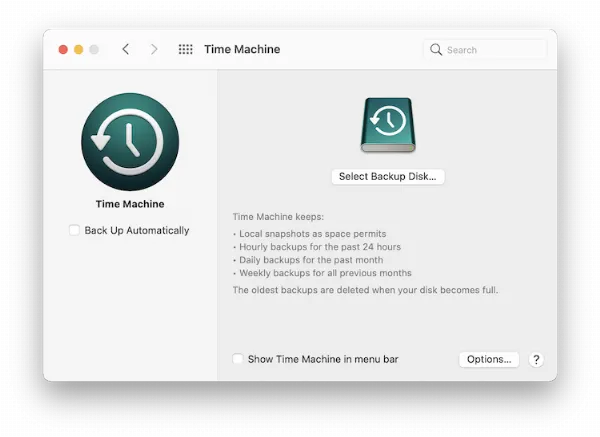 Sao lưu Time Machine để bảo vệ dữ liệu quan trọng trên máy Mac
Sao lưu Time Machine để bảo vệ dữ liệu quan trọng trên máy Mac
Trước khi cài đặt bất kỳ phiên bản macOS beta nào, việc sao lưu dữ liệu là vô cùng quan trọng. Hãy sử dụng Time Machine để tạo bản sao lưu đầy đủ vào ổ cứng ngoài. Ngoài ra, bạn cũng nên sao lưu các tập tin quan trọng lên các dịch vụ lưu trữ đám mây như iCloud, Google Drive hoặc Dropbox.
Trong trường hợp bạn muốn quay lại phiên bản macOS ổn định trước đó (ví dụ: macOS Sonoma) hoặc gặp sự cố nghiêm trọng, bản sao lưu sẽ giúp bạn khôi phục dữ liệu và cài đặt lại hệ điều hành một cách nhanh chóng.
Hướng Dẫn Tải Và Cài Đặt macOS Sequoia Public Beta
Để cài đặt macOS Sequoia Public Beta, bạn cần đăng ký máy Mac của mình vào Chương trình phần mềm Apple Beta (Apple Beta Software Program). Quá trình này hoàn toàn miễn phí và khá đơn giản. Thực hiện theo các bước sau:
 Đăng ký chương trình Apple Beta để trải nghiệm macOS Sequoia
Đăng ký chương trình Apple Beta để trải nghiệm macOS Sequoia
- Truy cập trang web Chương trình phần mềm Apple Beta bằng trình duyệt web trên máy Mac của bạn.
- Nhấp vào nút “Sign up” (Đăng ký) màu xanh dương. Nếu bạn đã là thành viên, hãy nhấp vào “Sign in” (Đăng nhập).
- Đăng nhập bằng ID Apple và mật khẩu của bạn. Nếu được yêu cầu, hãy nhập mã xác thực hai yếu tố.
- Đọc kỹ và đồng ý với các điều khoản và điều kiện của Chương trình phần mềm Apple Beta.
- Sau khi đăng nhập, nếu máy Mac của bạn đang chạy macOS Ventura 13.4 trở lên:
- Mở “System Settings” (Cài đặt hệ thống) > “General” (Cài đặt chung) > “Software Update” (Cập nhật phần mềm).
- Nhấp vào nút “Information” (Thông tin) bên cạnh dòng “Beta Updates” (Bản cập nhật beta).
- Chọn “macOS Sequoia Public Beta” và nhấn “Done” (Xong).
- Nếu máy Mac của bạn đang chạy macOS Ventura 13.3 trở về trước:
- Tải xuống file cài đặt “macOS Public Beta Access Utility” từ trang web của Chương trình phần mềm Apple Beta.
- Chạy file cài đặt và làm theo hướng dẫn trên màn hình.
- Lưu ý: Đảm bảo rằng máy Mac của bạn đã đăng nhập bằng cùng ID Apple mà bạn đã sử dụng để đăng ký Chương trình phần mềm Apple Beta.
Sau khi hoàn tất các bước trên, máy Mac của bạn sẽ tự động tải xuống và cài đặt macOS Sequoia Public Beta. Quá trình này có thể mất một khoảng thời gian tùy thuộc vào tốc độ kết nối internet của bạn.
Chúc bạn thành công! Hãy nhớ rằng việc trải nghiệm phần mềm beta luôn tiềm ẩn rủi ro. Nếu bạn gặp bất kỳ vấn đề nào, hãy tham khảo các diễn đàn hỗ trợ của Apple hoặc liên hệ với bộ phận hỗ trợ khách hàng của Apple để được trợ giúp. Đừng quên chia sẻ trải nghiệm của bạn với macOS Sequoia Public Beta ở phần bình luận bên dưới!






































